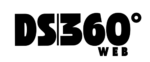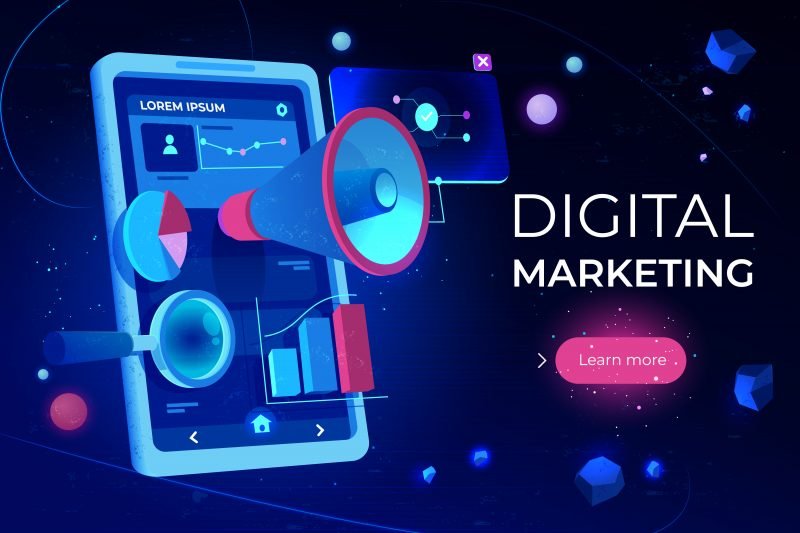Comment mettre mettre à jour votre site wordpress avec la dernière version facilement.
Site wordpress: Mais pourquoi vous devriez mettre à jour votre site web ?

Les CMS ou gestion de contenus permettent de créer puis gérer très facilement un blog , un simple site wordpress vitrine, un site du genre dans le marketing digital par exemple, ou un site web e-commerce même complexe! WordPress fait parti des plus populaire au monde si ce n’ est LE plus populaire! Le CMS est un système gratuit et libre. Pour rappel, installer et utiliser WordPress n’implique pas de coûts d’inscription ou d’abonnement.
Si vous avez un site web, il faut savoir qu’il doit toujours être exécuté sur la dernière version car la version mise à jour offre de meilleures performances et une meilleure sécurité.
Dans cet article, je vous montre les façons dont vous pouvez mettre à jour votre site Web.
Comment télécharger la dernière version et la mettre à jour manuellement et également comment automatiser vos mises à jour WordPress – ce qui peut être très bénéfique, car cela peut vous faire économiser beaucoup de temps et d’efforts.
Pourquoi devriez-vous toujours utiliser la dernière version de WordPress
WordPress est une plate-forme logicielle extrêmement populaire et open source. Cela signifie que tout le monde peut étudier le code, car il est disponible publiquement en open source. Cela permet aux développeurs d’analyser, d’améliorer et de contribuer à la base du code. Chaque fois qu’un développeur trouve des bogues ou des problèmes de sécurité, il est signalé à l’équipe du logiciel, qui corrige ensuite le problème et publie une nouvelle mise à jour de votre site WordPress, avec tous les problèmes, espérons-le, résolus. Cette approche de l’analyse/résolution des problèmes a été en grande partie la raison pour laquelle WordPress a réussi à se développer si rapidement.
Cependant, le web n’est pas peuplé que de personnes bien intentionnées. Il existe des sociétés en activité qui emploient des pirates pour rechercher activement les vulnérabilités et les failles dans le code source. Comme il alimente plus d’un tiers de tous les sites Web dans le monde, WordPress est une cible extrêmement populaire et souvent en tête de liste pour les pirates. Si une vulnérabilité est découverte dans une ancienne version de WordPress, les pirates attaqueront ces sites et voleront toutes les données précieuses (telles que les e-mails, les informations de facturation, etc.).
Outre les correctifs de sécurité, les utilisateurs de WordPress auront également accès à de nouvelles fonctionnalités et à de meilleures performances lorsqu’ils téléchargeront la dernière version de WordPress. Par exemple, la dernière version de WordPress 5.8 a introduit quelques nouvelles fonctionnalités que vous pouvez lire dans la documentation de la version.
Maintenant que vous êtes conscient et comprenez la nécessité de mettre à niveau WordPress, examinons en détail comment effectuer la mise à niveau.
Choses à faire avant la mise à jour WordPress
Chaque fois que vous envisagez de faire une mise à jour de votre site wordpress, n’oubliez pas de toujours effectuer une sauvegarde du site actuel apr exemple avec le plugin UpdraftPlus. En faisant cela, vous pourrez restaurer le site immédiatement si les nouvelles mises à jour entraînent des problèmes inattendus et cassent votre site Web. Il est recommandé de stocker votre sauvegarde dans un emplacement de stockage distant (tel que Google Drive), afin que vous y ayez toujours accès ; même si une mise à niveau cause un problème avec votre serveur.
Pour plus de sécurité, vous pouvez également utiliser , toujour dans la meme categorie de plugin, UpdraftClone pour créer une copie identique de votre site et tester toute mise à jour, supprimant ainsi tout risque potentiel, car UpdraftClone vous permet de créer un site de test cloné de votre site en direct instantanément et directement depuis UpdraftPlus. . Une fois que vous avez créé un clone de votre site, vous pouvez effectuer des mises à jour et des tests, en sachant que votre site wp en ligne est complètement à l’abri de tout problème potentiel.
En ce qui concerne la sauvegarde WP , UpdraftPlus est le choix numéro un des utilisateurs et le plus populaire!
Suivez notre guide : Comment sauvegarder un site WordPress : Guide étape par étape pour savoir comment sauvegarder votre site avant de mettre à jour votre site wp.
Une fois que vous avez sauvegardé votre site Web, n’oubliez pas de choisir le bon moment pour planifier votre mise à niveau. La mise à jour de WordPress ne prend généralement qu’une minute ou deux, mais dans certaines situations, cela peut prendre plus de temps que prévu. Au cours de ce processus, il est important de se rappeler que les clients/visiteurs de votre site ne doivent pas être confrontés à des comportements inattendus ou à des problèmes d’accès. Pour éviter cela, il est préférable de choisir un moment où vous avez généralement moins d’utilisateurs actifs sur le site.
Mettre à jour wordpress manuellement: comment faire la maj de votre site WordPress vers la dernière version.
WordPress offre des mises à jour faciles et conviviales, mais les mises à jour personnalisées peuvent aider à maintenir un site Web sûr et actif. Les mises à jour manuelles peuvent aider à sécuriser un site Web contre les logiciels malveillants, les menaces de cybersécurité et d’autres vulnérabilités qui n’ont pas été trouvées lors d’une mise à jour automatique. Elles peuvent également vous aider à éviter certains problèmes de compatibilité entre plugins ou thèmes qui pourraient se produire lors de la mise en œuvre d’un plugin ou d’un thème récemment mis à jour.
Étapes pour effectuer une mise à jour manuelle dans WordPress
– . Pour effectuer une mise à jour manuelle de WordPress, vous aurez besoin d’accéder à votre espace d’administration sur le site WordPress. Une fois que vous y êtes connecté, rendez-vous sur l’onglet ‘Mises à jour’. Si une nouvelle version de WordPress est disponible, téléchargez le fichier ZIP et décompressez-le. Ensuite, transférez les fichiers et les dossier via un client FTP vers le serveur où se trouve votre installation WordPress. Votre installation sera maintenant mise à jour et ces changements seront visibles sur votre site Web. Assurez-vous toujours de sauvegarder votre base de données avant de procéder à une mise à jour manuelle afin d’éviter tout type de panne/perte imminente des données.
Lorsque vous écrivez un long article pour un client, il est important de planifier à l’avance. Commencez par créer un plan qui décompose exactement ce qui doit être couvert dans l’article. Cela vous fournira une feuille de route et facilitera l’organisation de vos pensées. Une fois que vous avez une idée de ce qui doit être inclus, commencez à faire des recherches sur le sujet et à lire d’autres documents connexes. Cela vous donnera les connaissances et le contexte dont vous avez besoin pour créer un article à la fois informatif et engageant. Quand il s’agit d’écrire l’article, travaillez sur une section à la fois et efforcez-vous d’être précis et clair. Utilisez un langage descriptif et des métaphores vives pour donner vie à vos mots et essayez de capturer l’émotion derrière l’histoire. Structurer votre pièce avec soin aidera à attirer les lecteurs, alors gardez le rythme dynamique et utilisez des révélations et des surprises pleines de suspense pour créer de la tension. Par-dessus tout, concentrez-vous sur l’apport de votre perspective unique à la pièce et soyez honnête au sujet de vos pensées et de vos sentiments.
– Expliquez les étapes de sauvegarde de votre site Web avant de faire une mise à jour
– Détailler le processus de mise à jour manuelle des fichiers de base, des thèmes et des plugins WordPress
– Décrire comment résoudre les erreurs qui peuvent survenir pendant le processus de mise à jour manuelle
wordpress publie régulièrement des mises à jour avec des versions majeures et mineures. Les versions mineures sont généralement réservées à la sécurité et aux corrections de bogues. Depuis WordPress 3.7 ou supérieur, les mises à jour automatiques sont activées pour les versions mineures. Cela signifie que vous n’avez pas besoin de le mettre à niveau manuellement car WordPress gère lui-même ces mises à jour mineures.
En ce qui concerne les versions majeures, 2 options sont disponibles pour mettre à niveau vers la dernière version : automatique (en appuyant sur un bouton) ou manuelle.
faire la mise à jour wordpress à partir du tableau de bord
Il s’agit d’un processus simple et facile à suivre. Tout ce que vous avez à faire est d’appuyer sur le bouton “Mettre à jour maintenant” et la mise à jour démarrera automatiquement. Cela peut se faire en quelques instants.
Pour accéder à cette option, accédez à la page Tableau de bord-> Mises à jour de votre site WordPress. Vous verrez le bouton “Mettre à jour maintenant” comme indiqué ci-dessous.

Sur l’ image, vous verrez qu’il indique que votre site sera en mode maintenance jusqu’à ce que les mises à jour soient terminées. Comme mentionné précédemment, c’est la raison pour laquelle vous choisissez les heures de «faible fréquentation» lors de la mise à niveau.
Appuyez sur le bouton « Mettre à jour maintenant » et WordPress lance le processus de mise à niveau pour vous. Cela peut prendre quelques minutes.
Une fois que WordPress a installé les mises à jour, vous devriez être redirigé vers une page où vous pouvez voir une liste des nouvelles fonctionnalités disponibles dans la dernière mise à jour.
Il peut y avoir des cas où ce processus n’est pas possible. Si tel est le cas, vous pouvez suivre le processus de mise à jour ci-dessous à la place.
Mettre à jour WordPress en utilisant le client FTP
Pour mettre à jour wordpress manuellement vers la dernière version de votre site wordpress, vous devrez effectuer les étapes suivantes.
- Téléchargez le dernier zip WordPress.
Extrayez le zip. - Connectez votre site avec un client FTP (FileZilla est un client FTP populaire).
- Téléchargez les répertoires wp-admin, wp-includes (à partir du zip extrait) sur votre site, en remplaçant les anciennes versions.
- Téléchargez tous les fichiers principaux à partir du répertoire racine du zip extrait. N’oubliez pas de ne pas modifier le fichier wp-config.php.
- Téléchargez wp-content/index.php.

WordPress écrit le code des fonctionnalités principales et des nouvelles fonctionnalités dans les dossiers wp-admin et wp-includes. Les fichiers du répertoire racine contiennent également le code des nouvelles mises à jour. Lors de la mise à jour de WordPress, nous devons uniquement remplacer ces fichiers et dossiers. Lors du développement de vos sites Web WordPress, n’oubliez pas de ne pas toucher à ces fichiers – à tout prix, car cela peut casser le système. Ces fichiers font partie du développement de base et doivent rester intacts.
Une fois que vous avez terminé le processus manuel, accédez à la zone d’administration de votre site. Parfois, vous devez mettre à jour votre base de données pour la nouvelle version. Vous pouvez voir l’avis ci-dessous vous demandant de mettre à jour votre base de données WordPress.

Si vous tombez sur cet avis, appuyez simplement sur le bouton « Mettre à jour la base de données WordPress ».
Après cela, connectez-vous à votre zone d’administration – vous devriez maintenant voir que vous avez réussi la mise à jour vers la dernière version de WordPress.
Il est important de faire preuve de diligence raisonnable sur votre site wordpress après une mise à jour. Parcourez votre site et assurez-vous que tout est au bon endroit et fonctionne correctement. La plupart du temps, les mises à jour de votre site WordPress ne causeront aucun problème si vous utilisez le système correctement et effectuez la mise à jour de manière appropriée. Cependant, si vous rencontrez un comportement imprévisible, vous pouvez rapidement restaurer votre site vers l’ancienne version de travail à l’aide de votre sauvegarde UpdraftPlus.
Vous pouvez également gagner du temps en automatisant le processus de mise à jour de WordPress à l’aide du plugin Easy Update Manager.
Gérer les mises à jour automatiques de WordPress
Le plugin Easy Update Manager est construit par la même équipe qui vous apporte UpdraftPlus. Au moment de la rédaction de cet article, Easy Updates Manager compte plus de 300 000 installations actives. En utilisant ce plugin, vous pouvez automatiser les mises à jour de WordPress, des plugins et des thèmes.
Les utilisateurs peuvent également utiliser une version gratuite du plugin avec un ensemble limité de fonctionnalités. Cependant, il est suggéré d’installer la version Premium, car elle contient de nombreuses fonctionnalités pratiques qui peuvent rendre la mise à jour plus facile et plus rapide. Ceux-ci inclus:
Mise à jour sécurisée – Bloquez les mises à jour automatiques si la mise à jour indique une exigence minimale de version PHP ou WP qui n’est pas satisfaite par le site/serveur.
Planifier les mises à jour. Personnalisez votre calendrier de mise à jour pour minimiser les temps d’arrêt.
Protection de mise à jour automatique. Si quelque chose ne va pas lors d’une mise à jour automatique, le plugin vous alertera par e-mail, puis essaiera de le réparer automatiquement.
Lors de l’installation, vous pouvez trouver les paramètres sous les options Tableau de bord-> Mises à jour. Sur cette page, vous verrez les différentes options pour gérer les mises à jour de WordPress, des plugins et des thèmes. Sous “Mises à jour du noyau WordPress”, appuyez sur le bouton “Mettre à jour automatiquement toutes les versions”.
Ajoutez votre adresse e-mail sous « E-mails de notification de base ». Vous recevrez désormais un e-mail à cette adresse lorsque votre site sera mis à jour.
Conclusion
Nous avons parcouru les processus automatiques et manuels de mise à niveau vers la dernière version de votre site WordPress. L’utilisateur peut utiliser l’un ou l’autre processus afin de protéger votre site contre les pirates. N’oubliez pas de toujours faire une sauvegarde avant de mettre à jour en utilisant le plugin UpdraftPlus pour cet exemple !
Bien évidement il existe pleins d’ autre alternative ou plugins afin de réaliser la même chose.
Plugins recommandés pour garder votre site sécurisé et mis à jour wordpress.
Il existe de nombreux plugins qui peuvent vous aider à maintenir votre site wordpress. Ces plugins garderont votre site sécurisé et mis à jour wordpress, et ils peuvent également vous aider à gagner du temps.
Cet article présentera cinq plugins que je recommande à tous les propriétaires de sites Web.
1) WP Updates Notifier : Ce plugin vous avertit lorsqu’une nouvelle version de site WordPress est disponible pour l’installation.
2) Sucuri Security : ce plug-in vous aide à analyser les logiciels malveillants, à surveiller l’intégrité des fichiers et à protéger le pare-feu.
3) Wordfence Security : Ce plugin bloque les attaques par force brute sur votre site et surveille également le back-end de votre site pour toute activité malveillante.
4) Jetpack : Ce plugin fournit de nombreuses fonctionnalités utiles telles que les statistiques de trafic, la protection anti-spam, les services de sauvegarde, etc.